u盘该怎么进行重装系统win10?作为办公用具之一,U盘是最实用的,还可以随身携带。除去可以存储资料文件这个功能,它还可以用来制作启动U盘重装系统。不信的话你现在可以跟着教程看看如何用U盘重装win10系统。
一、准备工作
1.准备一个8G以上的U盘制作韩博士启动盘:韩博士U盘启动盘制作图文教程
2.备份好系统盘的重要文件并查询电脑启动热键。
二、设置电脑U盘启动
将U盘启动盘插入电脑,重启后出现启动界面时不断按下启动热键,随后在界面中选择U盘选项回车设置电脑为U盘启动。

三、进入PE系统
电脑会弹出以下界面,直接选择第一项回车进入。
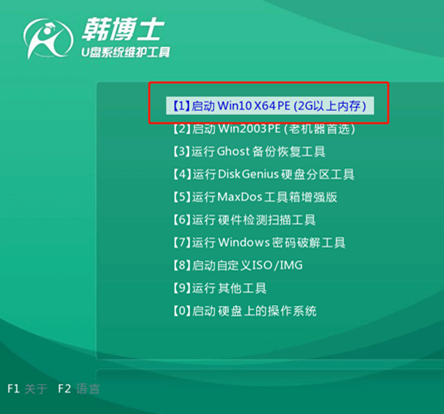
四、选择文件安装
成功进入韩博士PE系统时,直接选择U盘中的win10系统文件并点击安装。
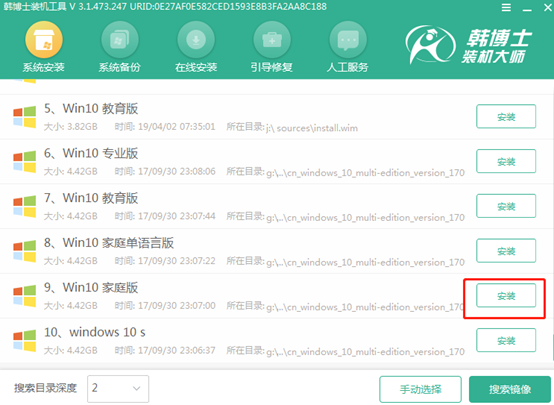
韩博士进入全自动安装系统状态,按照提示拔出U盘并重启电脑。
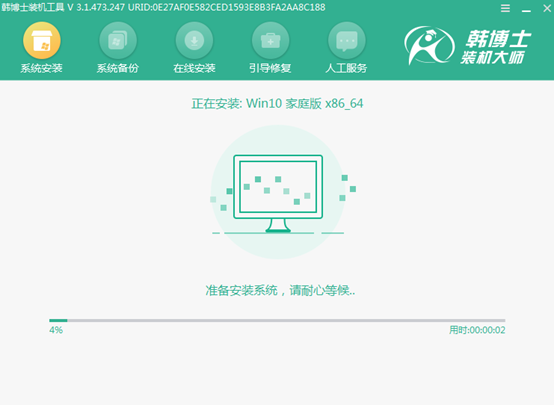
五、安装结束
等待电脑多次重启部署安装后,电脑进入重装完成的win10桌面。
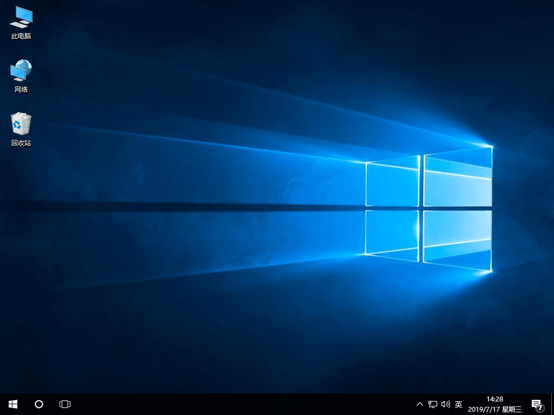
关于电脑怎么用U盘重装win10系统的详细步骤小编就为大家介绍到这里了,如果你觉得有需要的话可以将此篇教程收藏下来,以备不时之需。

